KEUANGAN
Cara Ganti Password dan PIN BTN Mobile Banking, Praktis Tanpa Harus ke Kantor Cabang
Simak cara mengganti password dan PIN BTN Mobile Banking, untuk menghindari kejahatan dalam bertransaksi digital dan melindungi privasi data.
TRIBUNBATAM.id - Cara mengganti password dan PIN BTN Mobile Banking dapat dilakukan dengan praktis.
Penggunaan mobile banking tak membuat nasabah perbankan akan terlepas dari gangguan keamanan.
Termasuk dengan nasabah Bank Tabungan Negara (BTN) yang menggunakan BTN Mobile Banking.
Nasabah BTN dihimbau untuk melakukan pembaruan password dan PIN BTN Mobile Banking secara berkala.
Password BTN Mobile Banking terdiri dari minimal 8 karakter kombinasi huruf dan angka unik yang digunakan untuk mengakses fitur-fitur di dalam aplikasi.
Sementara PIN BTN Mobile Banking terdiri 6 angka unik yang digunakan untuk mengonfirmasi transaksi digital.
Penggantian password dan PIN BTN Mobile Banking perlu dilakukan secara berkala agar nasabah terhindar dari kejahatan bertransaksi.
Baca juga: Cara Praktis Top Up Saldo DANA, OVO dan ShopeePay di BTN Mobile Banking
Baca juga: Cara Transfer Uang Pakai BTN Mobile Banking, Limit Harian Sampai Rp 200 Juta
Jika nasabah ingin melakukan penggantian password dan PIN BTN Mobile Banking, cara yang dapat digunakan terbilang mudah.
Nasabah bahkan tak perlu ke luar rumah untuk mendatangi kantor cabang.
Nasabah hanya perlu memiliki jaringan internet yang stabil dan aplikasi BTN Mobile Banking.
Berikut cara mengganti password dan PIN BTN Mobile Banking.
Cara Ganti Password BTN Mobile Banking
- Buka aplikasi BTN Mobile Banking
- Klik Pengaturan
- Klik Ubah Password
- Masukkan password lama
- Masukkan password baru
- Konfirmasi password baru
- Klik Kirim
- Proses ganti password telah berhasil, klik Ok
- Coba login dengan password baru
- Jika berhasil, password baru sudah bisa digunakan.
Baca juga: Lebih Praktis, Begini Cara Bayar Pajak Perorangan dan Bisnis lewat KlikBCA
Baca juga: Cara Daftar dan Hapus Nomor Rekening di Aplikasi DANA untuk Kemudahan Transfer
Cara Ganti PIN BTN Mobile Banking
- Buka aplikasi BTN Mobile Banking
- Login menggunakan password BTN Mobile Banking
- Pilih layanan Nasabah
- Pilih Ubah PIN
- Masukkan PIN lama
- Masukkan PIN Baru
- Konfirmasi PIN Baru
- Klik Kirim
- Proses ganti PIN telah berhasil, klik Ok
- PIN BTN Mobile Banking yang baru bisa digunakan untuk bertransaksi.
(Tribunbatam.id/Cahyanti Nawangsari)
| Cara Buka Deposito BCA Online, Bisa Buka Tabungan Lewat myBCA dengan Mudah |

|
|---|
| Cek KUR Mandiri 2025, Ini Tabel KUR Mandiri Rp 50 Juta dalam Kurun Waktu 4 Tahun di September 2025 |

|
|---|
| Pinjaman KUR BRI 2025 Selama 4 Tahun, Ini Tabel KUR yang Bisa Anda Cek |

|
|---|
| Cara Tambah Limit Kartu Kredit BCA Via myBCA, Fleksibilitas Transaksi Lebih Besar |

|
|---|
| Cara Mudah Aktivasi Livin Paylater dari Bank Mandiri, Limit Hingga Rp 20 Juta per September 2025 |
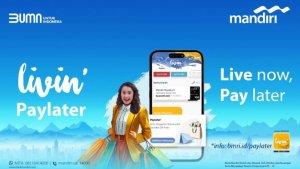
|
|---|









![[FULL] Ramai Desakan MBG Dihentikan Imbas Keracunan Massal, Pakar: Perbaiki, Jangan Ditutup-tutupi!](https://img.youtube.com/vi/Dwu9kx1Eo6Y/mqdefault.jpg)





Isi komentar sepenuhnya adalah tanggung jawab pengguna dan diatur dalam UU ITE.